本讲的主要内容是使用Cadence新建原理图工程以及原理图库。
首先按上一讲的内容打开“Capture CIS”,安装后初次打开可能弹出一个工具选择的界面,如下所示。
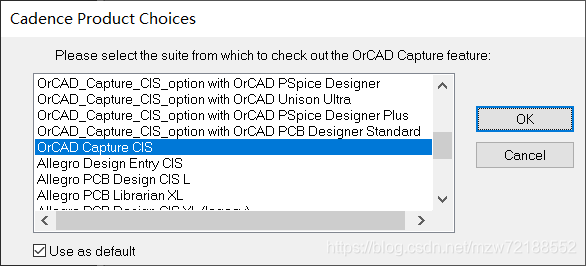
我们按上图中的选择,选中”OrCAD Capture CIS”,勾选下面的User as default,然后点击确定按钮,就可以打开软件了,如下图所示。后续如果想更改其他原理图组件,可以在下面的界面中点击File >> Change Product,这样就可以弹出图1所示界面,重新选择即可。
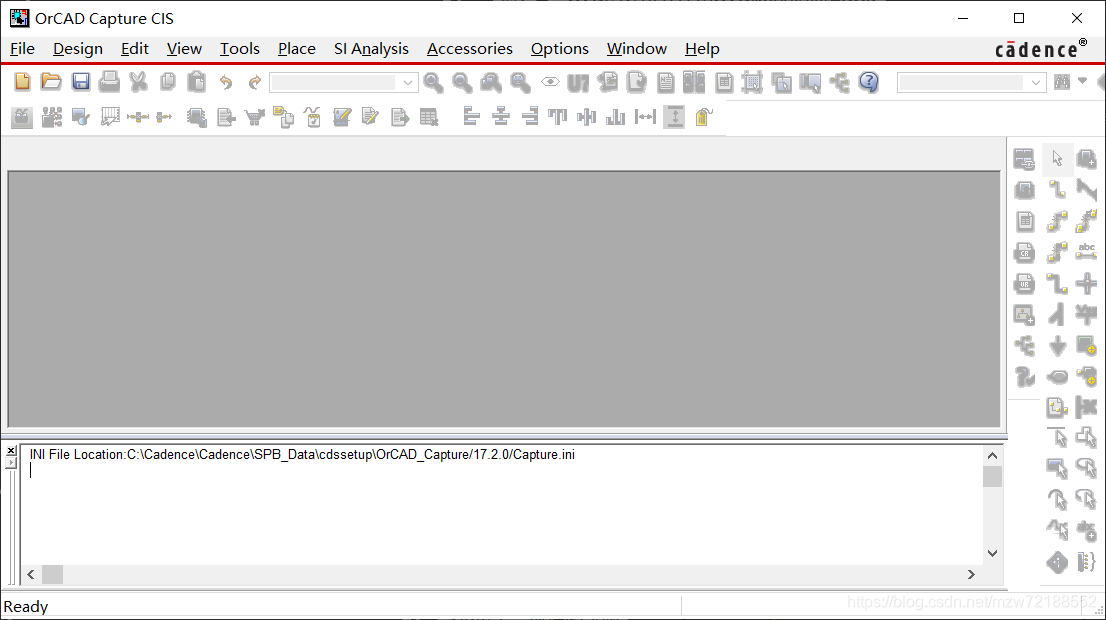
原理图工程创建:
和其他软件的使用大体一样,点击File >> New >>








 本讲详细介绍了如何使用Cadence新建原理图工程和原理图库。首先介绍了打开Capture CIS的方法,接着讲解了如何创建原理图工程,包括设置项目名称、类型和位置。在工程中创建和重命名原理图页,并设置了页码和标题。最后,讨论了原理图库的创建和保存过程,为后续绘制原理图符号做准备。
本讲详细介绍了如何使用Cadence新建原理图工程和原理图库。首先介绍了打开Capture CIS的方法,接着讲解了如何创建原理图工程,包括设置项目名称、类型和位置。在工程中创建和重命名原理图页,并设置了页码和标题。最后,讨论了原理图库的创建和保存过程,为后续绘制原理图符号做准备。
 最低0.47元/天 解锁文章
最低0.47元/天 解锁文章















 2403
2403

 被折叠的 条评论
为什么被折叠?
被折叠的 条评论
为什么被折叠?








